Esta página oferece uma vista geral da entrega de Looks e Explores aos destinos de entrega incorporados do Looker e a quaisquer serviços integrados disponíveis para a sua instância do Looker. Para informações sobre a programação de painéis de controlo, visite a página de documentação Programar e enviar painéis de controlo.
O agendador do Looker é o nome da janela de pop-up na qual configura as definições para o fornecimento de conteúdo. Para os Looks, pode usar o programador para enviar entregas únicas ou recorrentes. As explorações só podem ser enviadas como envios únicos. Para agendar conteúdo da funcionalidade Explorar para entrega recorrente, tem de o guardar primeiro como um look.
Se for um programador do Looker, tem de desativar o modo de desenvolvimento para ativar estas opções de agendamento.
As opções de entrega disponíveis dependem das autorizações relacionadas com a entrega que lhe foram concedidas pelo administrador do Looker.
Abrir o agendador a partir de uma pasta
Para as explorações, só pode abrir o agendador a partir da secção Explorar e não a partir de uma pasta.
Para abrir o programador a partir de uma pasta ou subpasta, encontre a pasta ou a subpasta que contém o painel de controlo que quer enviar. Quando navega para uma pasta, todos os Looks e painéis de controlo na pasta são apresentados na vista de lista ou na vista de grelha.
Um ícone de calendário indica que agendou, pelo menos, um fornecimento recorrente para esse conteúdo (na vista de grelha, tem de passar o cursor do rato sobre a miniatura do conteúdo para ver o ícone de calendário, se estiver presente).
![]()
Na vista de lista, pode abrir o agendador das seguintes formas:
- Clicar no ícone de calendário de um item, se estiver presente
- Clicar no menu de três pontos de um item e escolher Editar programação (se já existir uma programação para o item), Adicionar programação (se ainda não existir uma programação para o item) ou Enviar (para criar um envio único)
- Abrindo o conteúdo, clicando no menu de roda dentada na parte superior direita e escolhendo Agendar (para envios recorrentes) ou Enviar (para envios únicos)
Na vista de grelha, pode abrir o agendador das seguintes formas:
- Clicar no ícone de calendário de um item, se estiver presente
- Abrindo o conteúdo, clicando no menu de roda dentada na parte superior direita e escolhendo Agendar (para envios recorrentes) ou Enviar (para envios únicos)
Criar um envio
Para criar uma entrega a partir do conteúdo do Looker, abra o programador antigo clicando no menu de roda dentada na parte superior direita do conteúdo e escolhendo Agendar (para entregas recorrentes) ou Enviar (para entregas únicas).
Para envios recorrentes, o painel esquerdo do agendador antigo mostra todos os agendamentos criados para o conteúdo e realça o título do agendamento que está a criar ou editar. O painel esquerdo apresenta as agendas por ordem cronológica inversa a partir da data da última atualização. Pode duplicar ou eliminar programações existentes clicando no ícone Duplicar ou Eliminar à direita da programação, respetivamente.
Se esta for a primeira programação que está a criar para este conteúdo, o painel principal apresenta as opções de programação definidas com os respetivos valores predefinidos. Pode modificar esses valores conforme necessário. Se tiver criado anteriormente um ou mais agendamentos para este conteúdo, o painel principal apresenta as definições de agendamento guardadas para o agendamento na parte superior da lista. Em seguida:
- Para editar as opções de um horário existente, selecione esse horário e altere as opções conforme necessário. Quando terminar, clique em Guardar tudo.
- Para criar agendamentos adicionais para o mesmo conteúdo, clique em Novo e introduza as definições desse agendamento adicional.
Quando terminar, clique em Guardar tudo.
As secções seguintes explicam cada definição de agendamento.
Atribuir um nome à entrega
Atribua um título exclusivo ao agendamento no campo Dê um nome ao agendamento. O título aparece no painel do lado esquerdo depois de guardar a programação, na lista de programações que criou e nas páginas de gestão de programações no painel de administração.
Dependendo do destino da sua entrega, o título também pode aparecer noutros locais:
- Para envios por email, o título é usado na linha de assunto do email e como parte do nome do ficheiro se selecionar um formato que use um anexo de email.
- Para webhooks, o título é incluído na carga útil do webhook no campo Title.
- Para envios para um contentor do Amazon S3, o título é usado no nome do ficheiro do envio e em quaisquer emails de erro enviados. O nome do ficheiro da entrega segue o formato
TITLE_TIMESTAMP_HASH, em queHASHé um identificador aleatório de seis carateres eTIMESTAMPsegue o padrãoYYYY-MM-DDTHHMM(por exemplo, a parte da data/hora seria semelhante a2019-05-31T0933para 31 de maio de 2019 às 09:33). O fuso horário da data/hora corresponde ao fuso horário de fornecimento do agendamento. - Para envios a serviços integrados que geram um anexo de ficheiro, o título é incluído no nome do ficheiro do envio.
Para envios por SFTP, o título está incluído no nome de ficheiro do envio. O nome do ficheiro da entrega segue o formato
TITLE_TIMESTAMP_TOKEN, em queTOKENé um identificador aleatório de seis carateres eTIMESTAMPsegue o padrãoYYYY-MM-DDTHHMM(por exemplo, a parte da data/hora seria semelhante a2019-05-31T0933para 31 de maio de 2019 às 09:33). O fuso horário da data/hora corresponde ao fuso horário de fornecimento do agendamento.Para entregas SFTP, apenas são suportados carateres alfanuméricos, sublinhados (_) e hífenes (-) no nome do ficheiro da entrega. O Looker remove todos os carateres que não sejam
A-Z,a-z,0-9,_ou-do que introduzir no campo Dê um nome ao seu horário.
Escolher o destino de entrega
Consoante a forma como o administrador do Looker configurou as suas autorizações, nem todos os destinos podem estar visíveis.
A definição Para onde devem ir estes dados? pode apresentar várias opções de destino para as entregas de dados. Cada destino oferece diferentes opções de entrega.
Os destinos incluem:
- webhook
- Contentor do Amazon S3
- SFTP
- Quaisquer serviços integrados que o administrador do Looker tenha ativado para a sua instância. Pode ver uma lista dos serviços disponíveis para fornecer Looks e Explores na secção Opções de entrega para integrações de terceiros desta página
Depois de selecionar um destino de dados, aparece um novo campo de definições para adicionar detalhes específicos sobre esse destino, como um endereço de email ou um URL de webhook.
Opções de entrega de email
Escolha Email na secção Para onde devem ir estes dados?. O seu conteúdo é enviado para uma lista de endereços de email que especificar.
Na secção Para quem deve ser enviado o email, introduza os endereços de email dos destinatários. Introduza um único endereço de email ou vários endereços separados por vírgulas e clique em Adicionar.
Consoante as definições da sua instância do Looker e as autorizações atribuídas, pode enviar emails para endereços de email não associados a nenhuma conta de utilizador na sua instância do Looker. Estes são classificados como emails externos. Para enviar conteúdo a utilizadores externos, o administrador do Looker tem de lhe ter concedido autorizações para enviar conteúdo a utilizadores externos ou ter adicionado os domínios de email desses destinatários à lista de autorizações de domínios de email para conteúdo agendado.
Se um destinatário for outro utilizador do Looker, essa pessoa vê a opção de criar um link de volta para o painel de controlo a partir do email, a menos que o administrador do Looker tenha definido a política de dados enviados por email da sua instância do Looker como Enviar apenas dados ou a opção Incluir links esteja desmarcada.
Se todos os destinatários anularem a subscrição de uma entrega de email agendada, esse agendamento é eliminado do Looker, mesmo das páginas de gestão de agendamentos para utilizadores e administradores. Se um destinatário anular a subscrição em nome de um grupo de email, nenhum membro do grupo recebe entregas de email agendadas.
Consulte a secção Aplicar opções de entrega avançadas nesta página para ver mais informações sobre as entregas de emails.
Selecione Incluir uma mensagem personalizada para adicionar uma mensagem personalizada no corpo do email. O Looker limita o número de carateres numa mensagem personalizada a 1500.
As entregas por email não podem exceder 20 MB (para formatos entregues no corpo do email) e 15 MB (para formatos entregues como anexo).
Opções de envio para webhooks
Os webhooks são uma forma cada vez mais comum de acionar trocas entre serviços baseados na Internet. Com um serviço Web como o Zapier, os webhooks podem permitir que os dados do Looker sejam enviados para uma vasta gama de aplicações. Por exemplo, pode agendar o envio periódico de um Look ou um painel de controlo para um webhook. Quando configura uma entrega, o Looker pede-lhe o endereço do webhook.
Na secção Para onde devem ir estes dados?, escolha Webhook. Na secção URL do webhook, introduza o URL para o qual o Looker deve enviar um pedido HTTPS para esta entrega. Pode obter este URL do serviço Web que está a usar para processar o seu webhook. Para configurar um webhook, aceda ao seu serviço Web e faça o seguinte:
- Obtenha um URL para o qual o Looker deve enviar um pedido HTTPS.
- Especifique uma aplicação de destino para a entrega de dados do Looker. A aplicação de destino pode exigir uma configuração adicional para receber dados do Looker.
O procedimento exato difere consoante o serviço Web e a aplicação de destino que estiver a usar para fornecer o painel de controlo. Consulte esta publicação da comunidade do Looker sobre a programação de Looks e painéis de controlo através de webhooks (3.46+) para ver diretrizes sobre a configuração de outra aplicação para receber os dados de webhook do Looker.
O Looker tenta o envio para um webhook durante um máximo de 30 minutos. Certifique-se de que o destino consegue responder no prazo de 30 minutos à tentativa de entrega do webhook.
Opções de entrega para contentores do Amazon S3
Os contentores do Amazon S3 são uma forma comum de armazenar grandes quantidades de dados. Tem de ter criado um contentor do S3 com a Amazon antes de o Looker poder usar.
Se escolher a opção de destino Amazon S3, o Looker pede-lhe definições adicionais sobre a formatação e o contentor do Amazon S3, conforme descrito nesta página. Consulte esta publicação da comunidade do Looker sobre a programação (ilimitada) de resultados para o S3 para ver mais detalhes sobre a entrega de dados através de um contentor do Amazon S3.
Na secção Para onde devem ir estes dados?, escolha Amazon S3. A secção Detalhes do S3 é apresentada e pede-lhe informações sobre o seu contentor do Amazon S3:
- Contentor: o nome do seu contentor do Amazon S3.
- Caminho opcional: a pasta na qual quer guardar os seus dados, se existir.
- Chave de acesso: o ID da chave de acesso ao seu contentor do S3, fornecido pela Amazon.
- Chave secreta: a chave de acesso secreta ao seu contentor do S3, fornecida pela Amazon.
- Região: a região dos serviços Amazon onde o seu contentor S3 está alojado.
Opções de entrega para servidores SFTP
Escolha SFTP na secção Para onde devem ir estes dados? para enviar o seu painel de controlo para um servidor SFTP. O envio de resultados para um servidor SFTP é um bom método a usar quando os seus dados ou visualização são demasiado grandes para serem enviados por email. Se escolher esta opção de entrega, o Looker pede-lhe o endereço, o nome de utilizador e a palavra-passe do servidor SFTP, conforme descrito em seguida.
Tenha em atenção o seguinte acerca dos envios por SFTP:
- Para receber entregas SFTP do Looker, certifique-se de que o administrador de rede adicionou os endereços IP do Looker à lista de autorizações de IPs ou às regras de tráfego de entrada do seu servidor SFTP.
- Quando faz a entrega a um servidor SFTP, apenas são suportados carateres alfanuméricos, sublinhados (_) e hífenes (-) no nome do ficheiro da entrega. O Looker remove todos os carateres que não sejam
A-Z,a-z,0-9,_ou-do que introduzir no campo Dê um nome ao seu horário.
Quando opta por SFTP, o Looker pede-lhe o URL e as informações de início de sessão do servidor:
Endereço: o URL ou o endereço IP do servidor SFTP para o qual quer enviar os seus dados. Por exemplo:
sftp://files.looker.com/Marketing/In/sftp://192.168.0.10/Marketing/In/
Este URL de exemplo termina com o caráter
/. Isto indica que o ficheiro vai ser guardado numa pasta denominadaIn. Se omitir o/final, o ficheiro é guardado na pastaMarketinge "In" é adicionado ao início do nome do ficheiro. Tem de ter acesso de escrita à pasta na qual quer criar o ficheiro.Nome de utilizador e palavra-passe: credenciais de início de sessão para o servidor SFTP
Algoritmo de troca de chaves preferido: este campo é opcional. Para a configurar, escolha o algoritmo de troca de chaves SSH preferido para estabelecer a ligação. As opções suportadas são:
diffie-hellman-group-exchange-sha1diffie-hellman-group1-sha1diffie-hellman-group14-sha1diffie-hellman-group-exchange-sha256
Se a ligação não for estabelecida no prazo de cinco minutos, escolha um algoritmo diferente. Alguns algoritmos demoram muito tempo a gerar uma chave SSH. Esta opção permite-lhe usar um algoritmo que pode demorar menos tempo. A escolha de um dos algoritmos torna-o o algoritmo preferencial para estabelecer a ligação SSH. Se o algoritmo não for suportado pelo servidor, todos os outros algoritmos são usados em tentativas subsequentes. Quando este campo está definido como Predefinição, é usada a ordem original dos algoritmos na biblioteca de ligações.
Atualmente, o suporte de SFTP está limitado a credenciais de nome de utilizador e palavra-passe. As credenciais de chave privada SSH não são suportadas.
Os algoritmos de chave de anfitrião suportados pelas entregas SFTP do Looker são os seguintes:
ssh-rsassh-dssssh-rsa-cert-v01@openssh.comssh-rsa-cert-v00@openssh.com
O Looker armazena impressões digitais SFTP para o seu servidor SFTP. Se encontrar erros com a entrega de SFTP, pode indicar que as impressões digitais de SFTP são inválidas. Neste caso, contacte o administrador do Looker.
Se receber o erro
Java::JavaLang::NullPointerExceptionsao enviar dados para um servidor SFTP, isto pode dever-se a um erro no JRuby que impede a utilização de algoritmos de curva elíptica (EC) ou chaves de anfitrião para ligações SSH do Looker a destinos SFTP. Para evitar problemas com o envio de dados para destinos SFTP, não use algoritmos EC nos ficheiros~/.ssh/configou/etc/ssh_config, nem armazene chaves de anfitrião EC em~/.sshno seu anfitrião do Looker.
O Looker carrega o ficheiro para o diretório especificado no seu servidor SFTP, usando a seguinte convenção para o nome do ficheiro:
<name>_<timestamp>_<token>.<file extension>
- O nome que indicou no campo Dê um nome ao seu horário, depois de o Looker remover todos os carateres que não sejam
A-Z,a-z,0-9,_ou- - A data/hora em que o agendamento foi enviado, no formato
%Y-%m-%dT%H%M - Um token composto por uma string aleatória de seis carateres
- A extensão de ficheiro
Por exemplo: Test_Schedule_2019-04-11T1130_HWkvys.csv
Opções de entrega para integrações de terceiros
Pode agendar ou enviar um Look ou os resultados de uma análise detalhada para um serviço integrado com o Looker, como o Slack, o Dropbox, o Google Drive e outros. As integrações têm de ser ativadas pelo administrador do Looker. Os administradores do Looker têm de conceder especificamente autorizações aos utilizadores e utilizadores de incorporação para enviar e agendar dados para integrações de terceiros.
Quando um serviço integrado é selecionado no campo Destino do agendador, podem aparecer vários campos novos que lhe pedem mais informações.
A lista seguinte mostra os serviços do Looker Action Hub para os quais pode enviar um Look ou os resultados de uma análise detalhada.
Veja como usar a lista:
- Os URLs apresentados na coluna Link para o ficheiro README fornecem instruções para ativar e configurar o serviço integrado para funcionar com o Looker.
- Os URLs apresentados na coluna Como usar esta integração fornecem instruções sobre como enviar dados do Looker para o serviço integrado. Alguns destes artigos também contêm instruções de ativação.
- Etiquetas LookML obrigatórias apresenta todas as etiquetas obrigatórias que têm de ser usadas com o parâmetro
tagsno modelo subjacente do conteúdo. - O Tipo de ação indica o nível de dados que o serviço integrado está a enviar: campo, consulta ou painel de controlo. Uma ação ao nível do campo envia o valor de uma única célula especificada numa tabela de dados. Uma ação ao nível da consulta envia os resultados de uma consulta completa, como todas as linhas num Explore ou num Look. Uma ação ao nível do painel de controlo envia uma imagem de um painel de controlo.
- Usa a autenticação OAuth da Google indica se o serviço integrado usa credenciais OAuth da Google para autenticação.
- Usa streaming de dados indica se o serviço integrado suporta resultados de consultas transmitidos.
| Serviço integrado | Descrição | Link para o ficheiro README | Como usar esta integração | Etiquetas LookML obrigatórias | Tipo de ação | Usa a autenticação OAuth da Google (sim/não) | Usa streaming de dados (sim/não) |
|---|---|---|---|---|---|---|---|
| Airtable | Adicione registos a uma tabela no Airtable. | Ver README no GitHub | Ver artigo da comunidade | Nenhum | Consulta | Não | Não |
| Amazon SageMaker Infer | Realize uma inferência com o Amazon SageMaker. | Nenhum LEIA-ME disponível | Nenhum artigo disponível | Nenhum | Consulta | Não | Sim |
| Amazon SageMaker Train: Linear Learner | Inicie uma tarefa de preparação no Amazon SageMaker, usando o algoritmo Linear Learner. | Nenhum LEIA-ME disponível | Nenhum artigo disponível | Nenhum | Consulta | Não | Sim |
| Amazon SageMaker Train: Xgboost | Inicie uma tarefa de preparação no Amazon SageMaker, usando o algoritmo Xgboost. | Nenhum LEIA-ME disponível | Nenhum artigo disponível | Nenhum | Consulta | Não | Sim |
| Amazon Web Services EC2 Stop Instance | Pare uma instância do EC2 através da API Amazon EC2. | Ver README no GitHub | Ver artigo da comunidade | aws_resource_id | Campo, consulta | Não | Não |
| Broca | Usa o resultado da consulta para criar um modelo preditivo. | Ver README no GitHub | Ver README | Nenhum | Consulta | Não | Sim |
| Armazenamento do Azure | Enviar e armazenar um ficheiro de dados no Azure Storage. | Ver README no GitHub | Ver artigo da comunidade | Nenhum | Consulta | Não | Sim |
| Braze | A ação do Braze permite-lhe sinalizar utilizadores no Braze através do ponto final da API REST a partir de um Look. Certifique-se de que existe um campo braze_id etiquetado nos resultados. MAX EXPORT: 10000. |
Ver README no GitHub | Ver README | braze_id | Consulta | Não | Sim |
| DataRobot | Envie dados para o DataRobot e crie um novo projeto. | Ver README no GitHub | Ver README | Nenhum | Consulta | Não | Sim |
| DigitalOcean: parar Droplet | Pare o processo do DigitalOcean através da API DigitalOcean. | Ver README no GitHub | Ver artigo da comunidade | digitalocean_droplet_id | Campo, consulta | Não | Não |
| DigitalOcean Spaces | Enviar e armazenar um ficheiro de dados no DigitalOcean Storage. | Ver README no GitHub | Ver artigo da comunidade | Nenhum | Consulta | Não | Sim |
| Dropbox | Envie e armazene um ficheiro de dados no Dropbox. | Nenhum LEIA-ME disponível | Veja a documentação | Nenhum | Consulta | Sim | Não |
| Públicos-alvo personalizados do Facebook | Carregue dados para públicos-alvo personalizados do Facebook Ads a partir da lista de clientes. | Ver README no GitHub | Ver README | Nenhum | Consulta | Sim | Sim |
| Firebase | Use o Firebase para enviar notificações push para dispositivos móveis. | Nenhum LEIA-ME disponível | Nenhum artigo disponível | Nenhum | Consulta | Não | Não |
| Segmentação por lista de clientes do Google Ads | Carregue dados para a Segmentação por lista de clientes do Google Ads. | Ver README no GitHub | Veja a documentação | Nenhum | Consulta | Sim | Sim |
| Importação de dados do Google Analytics | Carregue dados para um conjunto de dados do Google Analytics. | Ver README no GitHub | Ver README | Nenhum | Consulta | Sim | Sim |
| Google Cloud Storage | Escrever ficheiros de dados num contentor do Google Cloud Storage. | Ver README no GitHub | Ver artigo da comunidade | Nenhum | Consulta | Não | Sim |
| Google Drive | Envie dados para o Google Drive. | Nenhum LEIA-ME disponível | Veja a documentação | Nenhum | Consulta | Sim | Sim |
| Google Sheets | Enviar dados CSV para uma folha de cálculo do Google Sheets. | Nenhum LEIA-ME disponível | Veja a documentação | Nenhum | Consulta | Sim | Sim |
| Empresas do Hubspot | Adicione propriedades às suas empresas através da API V3 do Hubspot. | Ver README no GitHub | Ver README | hubspot_company_id | Consulta | Não | Sim |
| Contactos do Hubspot | Adicione propriedades aos seus contactos através da API V3 do Hubspot. | Ver README no GitHub | Ver README | hubspot_contact_id | Consulta | Não | Sim |
| Kloudio | Adicione dados a uma Folha de cálculo do Google Sheets. | Ver README no GitHub | Ver README | Nenhum | Consulta | Não | Não |
| mParticle | Exporte em massa os seus dados de utilizadores ou eventos do Looker para o mParticle. | Ver README no GitHub | Ver README | Ver README | Consulta | Não | Sim |
| Campanhas do Salesforce | Adicionar contactos ou leads à campanha do Salesforce. | Ver README no GitHub | Ver README | sfdc_contact_id ou sfdc_lead_id | Consulta | Sim | Não |
| Grupo de segmentos | Adicione atributos e/ou utilizadores aos seus grupos de segmentos. | Ver README no GitHub | Veja a documentação | segment_group_id e user_id, ou segment_group_id e segment_anonymous_id | Consulta | Não | Sim |
| Segment Identify | Adicione caraterísticas aos seus utilizadores do Segment através da funcionalidade Identify. | Ver README no GitHub | Veja a documentação | email ou user_id ou segment_anonymous_id ou segment_group_id | Consulta | Não | Sim |
| Faixa de segmentos | Estabeleça ligação a várias integrações fornecidas pelo Segment para identificar e segmentar utilizadores para fluxos de trabalho de marketing. | Ver README no GitHub | Veja a documentação | email ou user_id ou segment_anonymous_id ou segment_group_id | Consulta | Não | Sim |
| SendGrid | Envie dados e agende resultados para envio para um endereço de email através da API do SendGrid. | Ver README no GitHub | Ver artigo da comunidade | Nenhum | Consulta | Não | Não |
| Slack | Enviar conteúdo do Looker em mensagens diretas, canais públicos e canais privados no Slack através do OAuth. Está disponível para implementações alojadas no Looker na versão 6.24 ou superior com a funcionalidade Lista de autorizações de IPs desativada. | Nenhum LEIA-ME disponível | Veja a documentação | Nenhum | Consulta | Sim | Sim |
| Anexo do Slack (chave da API) | Enviar dados diretamente para um canal do Slack juntamente com as credenciais do utilizador. Também pode consultar a documentação do Lookerbot para obter funcionalidades adicionais do Slack. | Ver README no GitHub | Veja a documentação | Nenhum | Consulta | Não | Não |
| Teams: webhook recebido | Envie dados para o Microsoft Teams através de um webhook recebido. | Ver README no GitHub | Ver README | Nenhum | Consulta | Não | Não |
| Tabuleiro | Ligue-se a várias integrações fornecidas pela Tray.io para automatizar fluxos de trabalho. | Ver README no GitHub | Ver artigo da comunidade | Nenhum | Consulta | Não | Sim |
| Twilio — Enviar dados | Enviar dados de uma análise detalhada ou agendar resultados para envio para um número de telefone através da API da Twilio. | Ver README no GitHub | Ver artigo da comunidade | Nenhum | Consulta | Não | Não |
| Twilio: enviar mensagem | Enviar uma mensagem para uma série de números de telefone (colunas de dados etiquetadas como números de telefone) num Look. | Ver README no GitHub | Ver README | telemóvel | Campo, consulta | Não | Não |
| Zapier | Associe a várias integrações fornecidas pela Zapier para automatizar fluxos de trabalho. | Ver README no GitHub | Ver artigo da comunidade | Nenhum | Consulta | Não | Sim |
Escolher o formato de dados
Para envios por email, a opção para selecionar um formato de dados não está disponível se o administrador do Looker tiver definido a política de dados enviados por email da sua instância do Looker como Enviar apenas link.
Os comandos Looks e Explores apresentam diferentes opções de formatação consoante o destino de entrega. Para escolher o formato de envio, selecione o ícone adequado na secção Formatar dados como do agendador.
Consulte a tabela seguinte para ver uma explicação de como cada formato é enviado para cada destino.
| Formato | Webhook | Amazon S3 | SFTP | |
|---|---|---|---|---|
| Tabela de dados | A tabela de dados no corpo do email em formato HTML | Não disponível para este destino | Não disponível para este destino | Não disponível para este destino |
| Visualização | A visualização no corpo do email como uma imagem PNG | Não disponível para este destino | Não disponível para este destino | Não disponível para este destino |
| CSV | A tabela de dados como um anexo de ficheiro de texto separado por vírgulas | A tabela de dados como um anexo de ficheiro de texto separado por vírgulas | A tabela de dados como um anexo de ficheiro de texto separado por vírgulas | A tabela de dados como um anexo de ficheiro de texto separado por vírgulas |
| XLSX | A tabela de dados como um anexo de ficheiro Excel | A tabela de dados como um anexo de ficheiro Excel | A tabela de dados como um anexo de ficheiro Excel | A tabela de dados como um anexo de ficheiro Excel |
| JSON — Simples | A tabela de dados como anexo de um ficheiro JSON. Neste formato, o Looker usa o nome do campo de uma dimensão ou medida como o respetivo valor renderizado, em vez da etiqueta do campo. | A tabela de dados como anexo de um ficheiro JSON. Neste formato, o Looker usa o nome do campo de uma dimensão ou medida como o respetivo valor renderizado, em vez da etiqueta do campo. | A tabela de dados como anexo de um ficheiro JSON. Neste formato, o Looker usa o nome do campo de uma dimensão ou medida como o respetivo valor renderizado, em vez da etiqueta do campo. | A tabela de dados como anexo de um ficheiro JSON. Neste formato, o Looker usa o nome do campo de uma dimensão ou medida como o respetivo valor renderizado, em vez da etiqueta do campo. |
| JSON – Etiqueta | Não disponível para este destino | A tabela de dados no formato JSON. Neste formato, o Looker usa etiquetas de campo como o valor renderizado na saída JSON. | Não disponível para este destino | Não disponível para este destino |
| JSON — Simples, inline | Não disponível para este destino | A tabela de dados enviada diretamente no formato JSON. Neste formato, o Looker usa o nome do campo de uma dimensão ou medida como o respetivo valor renderizado, em vez da etiqueta do campo. | Não disponível para este destino | Não disponível para este destino |
| JSON – Detalhado, inline | Não disponível para este destino | A tabela de dados enviada diretamente no formato JSON, com detalhes adicionais, como metadados de campos, informações da cache, a hora em que a consulta foi concluída e o tempo que demorou a ser executada. Neste formato, o Looker usa o nome do campo de uma dimensão ou medida como o respetivo valor renderizado, em vez da etiqueta do campo. | A tabela de dados enviada diretamente no formato JSON, com detalhes adicionais, como metadados de campos, informações da cache, a hora em que a consulta foi concluída e o tempo que demorou a ser executada. Neste formato, o Looker usa o nome do campo de uma dimensão ou medida como o respetivo valor renderizado, em vez da etiqueta do campo. | A tabela de dados enviada diretamente no formato JSON, com detalhes adicionais, como metadados de campos, informações da cache, a hora em que a consulta foi concluída e o tempo que demorou a ser executada. Neste formato, o Looker usa o nome do campo de uma dimensão ou medida como o respetivo valor renderizado, em vez da etiqueta do campo. |
| Texto | A tabela de dados como um anexo de ficheiro de texto delimitado por tabulações | A tabela de dados como um anexo de ficheiro de texto delimitado por tabulações | A tabela de dados como um anexo de ficheiro de texto delimitado por tabulações | A tabela de dados como um anexo de ficheiro de texto delimitado por tabulações |
| HTML | A tabela de dados como um anexo de ficheiro HTML | A tabela de dados como um anexo de ficheiro HTML | A tabela de dados como um anexo de ficheiro HTML | A tabela de dados como um anexo de ficheiro HTML |
Acionamento do fornecimento
Não vê esta opção se estiver a enviar uma análise detalhada ou um envio único de um Look.
Quando agenda envios recorrentes, tem duas opções para acionar os envios:
- Intervalo de repetição: selecione esta opção para usar o horário de fornecimento que definiu na secção Especificar a recorrência do fornecimento nesta página.
- Atualização do grupo de dados: se o seu programador do LookML tiver configurado grupos de dados, pode agendar a entrega para ocorrer depois de um grupo de dados ter sido acionado, ter gerido a cache e ter reconstruído PDTs relevantes.
Especificar o acionador de grupo de dados
Não verá esta opção se estiver a enviar uma exploração, um envio único de um Look ou se tiver especificado um acionador de intervalo repetido para o seu envio recorrente.
Para usar um acionador de grupo de dados, selecione Atualização do grupo de dados na secção Acionador do agendador. Em seguida, escolha o grupo de dados de origem no menu pendente Selecionar grupo de dados.

Para agendar conteúdo através de um acionador de grupo de dados, o ficheiro de modelo no qual o conteúdo se baseia tem de incluir um grupo de dados. O Looker apresenta todos os grupos de dados definidos nos modelos incluídos no determinado mosaico do painel de controlo ou do Look, mesmo que os grupos de dados não sejam usados para processar o armazenamento em cache de consultas ou PDTs.
As programações baseadas em grupos de dados só são acionadas para serem publicadas quando o processo de regeneração estiver concluído para todos os PDTs persistidos com esse grupo de dados, o que garante que a publicação inclui os dados mais atualizados.
Especificar a periodicidade de envio
Não vê esta opção se estiver a enviar uma exploração, um envio único de um Look ou se tiver especificado um acionador de atualização do grupo de dados para o seu envio recorrente.
Para envios que usam um intervalo repetido, pode personalizar a sincronização do seu horário na secção Enviar este horário. Selecione Intervalo de repetição na secção Acionador do agendador. As opções de tempo mudam consoante escolha Diariamente, Semanalmente, Mensalmente, De hora a hora ou Por minuto. Pode ajustar o fuso horário da programação na secção Opções avançadas.
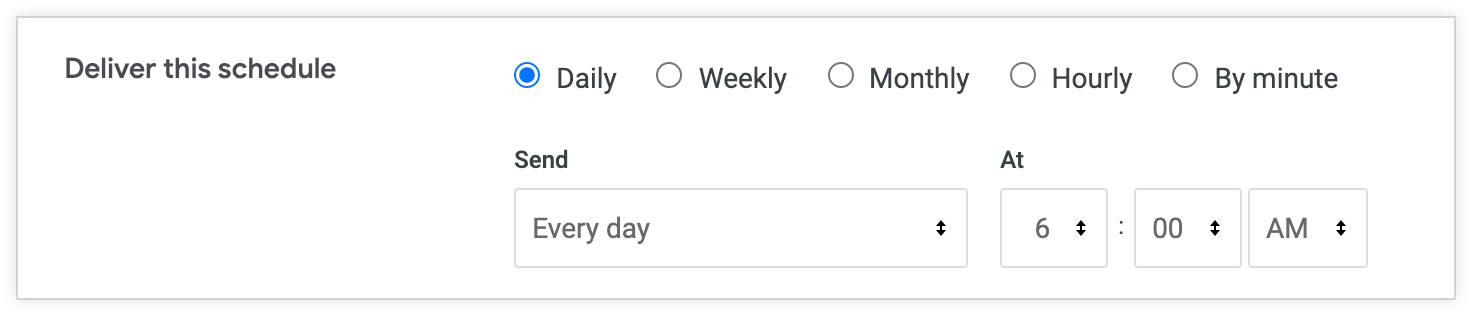
A hora de fim dos intervalos Hourly e By minute não é inclusiva. O último envio é feito no último intervalo selecionado antes da hora de fim especificada. Por exemplo, se o conteúdo estiver programado de hora a hora entre as 00:00 e as 23:00, é enviado de hora a hora, todos os dias, das 00:00 às 22:00. Se o conteúdo estiver programado por minuto a cada 30 minutos entre as 00:00 e as 23:00, a última entrega nesse intervalo de tempo é enviada às 22:30.
Aplicar filtros à entrega
Se estiver a enviar um Look ou um painel de controlo com filtros, pode modificar as condições do filtro para filtrar ainda mais os resultados enviados.
Clique em Filtros para ver e modificar os filtros associados a este Look ou painel de controlo para a sua entrega. A alteração destas opções de filtro no programador não altera os filtros no seu painel de controlo ou análise detalhada. Se um filtro do painel de controlo exigir um valor de filtro e o filtro da programação estiver em branco, uma programação não apresenta resultados após a entrega.
Se alterar os nomes dos campos que funcionam como filtros nos seus Looks ou painéis de controlo, certifique-se de que revê a secção Filtros dos Looks e painéis de controlo agendados e atualiza os filtros conforme necessário para refletir as alterações. Se uma entrega de conteúdo agendada incluir filtros que já não funcionam (por exemplo, se o campo referenciado tiver sido alterado), a entrega agendada pode expor dados não filtrados.
Para personalizar ainda mais as entregas, pode usar a opção de filtro corresponde a um atributo do utilizador (se os administradores do Looker tiverem configurado valores específicos do utilizador denominados atributos do utilizador). A definição de um filtro para um destes atributos personaliza automaticamente os resultados para cada utilizador, o que significa que pode enviar resultados personalizados a muitos utilizadores, mesmo que envie uma entrega única. Pode ler mais sobre isto na página de documentação Atributos do utilizador.
Aplicar opções de fornecimento avançadas
A secção Opções avançadas oferece personalização adicional para o seu fornecimento. Clique na seta junto a Opções avançadas para expandir este menu. As opções disponíveis dependem do destino e do formato selecionados para a entrega, bem como se está a entregar um painel de controlo, um Look ou um Explore. Os links na tabela seguinte direcionam para uma descrição de cada opção disponível para envios de Looks ou Explores para os destinos incorporados do Looker. As entregas a integrações de terceiros podem ter opções avançadas únicas disponíveis.
Enviar este agendamento se
Para envios recorrentes de Looks, pode personalizar a programação para enviar o conteúdo do Look apenas quando forem cumpridas determinadas condições. Os alertas oferecem uma função semelhante para os mosaicos do painel de controlo.
No menu pendente Enviar esta programação se, especifique se quer enviar o conteúdo do Look apenas se houver resultados, apenas se não houver resultados ou se houver ou não resultados. Por exemplo, pode usar filtros para criar condições para situações que quer monitorizar, como itens que estão abaixo de uma determinada quantidade de inventário, gastos que estão acima de um determinado valor, etc., e, em seguida, fornecer o conteúdo apenas se essa condição tiver sido alcançada.
Também pode especificar que só haja uma entrega se os resultados da consulta tiverem sido alterados desde a última entrega de dados, selecionando a caixa junto a e os resultados mudaram desde a última execução. Esta opção não está disponível se quiser usar a opção de limite Todos os resultados.
Limite
Pode limitar o tamanho da sua entrega selecionando uma das seguintes opções de limite para os seus dados:
- Resultados na tabela: os dados são enviados como uma única entrega.
- Todos os resultados: os dados são transmitidos (veja mais informações em Quais são todos os limites de linhas no Looker? Página de práticas recomendadas). Isto é útil para grandes conjuntos de dados, uma vez que ignora as limitações de tamanho do ficheiro, do navegador e de memória.
Se escolher Resultados na tabela, o Looker respeita as limitações de linhas que configurou no Look guardado ou na análise detalhada. Se escolher Todos os resultados, o Looker devolve todas as linhas da consulta, independentemente das definições do Look guardado e do limite normal de 5000 linhas do Looker. Isto pode ser desejável para obter conjuntos de dados muito grandes, mas deve ter cuidado para garantir que a consulta não é demasiado grande para a sua base de dados.
Limitar opções de email
Quando envia Looks e Explores, pode limitar o tamanho do email para cumprir as limitações de tamanho de mensagens do servidor de email. Selecione uma das seguintes opções de limite para os seus dados:
- Resultados na tabela: os dados são enviados com um limite de 5000 linhas. Esta é a única opção disponível para emails que usam as opções de formato Tabela de dados ou Visualização. Os emails com mais de 5000 linhas não são enviados.
- Todos os resultados: se estiver a usar as opções de formato Texto, CSV, JSON – Simples, XLSX ou HTML, pode enviar todas as linhas dos resultados de uma análise detalhada guardada. Esta opção ignora os limites definidos num Look guardado ou o limite normal de 5000 linhas do Looker. No entanto, há um limite total de dados de 15 MB para que as aplicações de email aceitem o anexo. Os emails com mais de 15 MB e um anexo não são enviados. Se especificar um formato de tabela de dados ou visualização e, em seguida, selecionar Todos os resultados, o Looker altera automaticamente o formato para usar um anexo de texto para suportar o envio de todos os resultados.
Para verificar se está dentro do limite de linhas ou dados para emails agendados, pode introduzir o seu próprio endereço de email como destinatário e clicar em Enviar teste para enviar os dados para si imediatamente. Se não receber o email, é provável que tenha atingido o limite de linhas ou o limite de dados para emails.
Opções de email
As entregas por email têm opções de entrega adicionais, que são Executar agendamento como destinatário e Incluir links.
Executar agendamento como destinatário
Esta opção só está disponível para o destino de email.
A opção Executar agendamento como destinatário permite que os administradores especifiquem uma lista de utilizadores que vão receber a entrega de conteúdo como se tivessem executado a consulta, com base nas respetivas autorizações. Os utilizadores não administradores também podem introduzir o respetivo endereço de email para receberem uma entrega como se tivessem consultado o conteúdo, com base nas respetivas autorizações. Isto significa que os filtros de acesso e os atributos do utilizador de cada utilizador são aplicados aos dados incluídos em cada email.
Por exemplo, um administrador do Looker tem de agendar uma consulta que contabilize os utilizadores agrupados por estado para uma série de utilizadores, e cada utilizador tem valores de filtro de acesso diferentes.

O utilizador A tem um filtro de acesso definido como users.state = 'California'. Quando a opção Executar agendamento como destinatário está selecionada, a consulta agendada aplica o filtro de acesso users.state = 'California' e envia os resultados filtrados ao utilizador A. Os resultados mostram uma linha apenas para a Califórnia.

Esta opção tem em conta as autorizações do utilizador que cria o agendamento, bem como os tipos de endereços de email adicionados ao campo de texto Para quem deve ser enviado o email?.
Em alguns casos, a opção Executar agendamento como destinatário não está disponível:
- Quando um utilizador que não é administrador adiciona um endereço de email que não é o seu
- Quando um administrador do Looker adiciona o email de um utilizador desativado
- Quando um administrador do Looker adiciona um email que não pertence a um utilizador do Looker (uma conta do Looker é indicada por um ícone do Looker junto ao destinatário)

- Se o email foi adicionado antes de a opção Executar agendamento como destinatário ter sido selecionada, a opção é desativada automaticamente. Fica novamente disponível se esse endereço de email for eliminado da lista de destinatários.
- Se o endereço de email tiver sido adicionado depois de selecionar a opção Executar agendamento como destinatário, a adição do endereço de email produz um erro, e o email é removido automaticamente do campo A quem deve ser enviado o email?. A opção Executar agendamento como destinatário permanece ativada.
No caso especial em que um utilizador é apresentado como destinatário num agendamento com a opção Executar agendamento como destinatário ativada e, em seguida, a conta desse utilizador é desativada, o agendamento não é entregue ao utilizador desativado a partir da próxima vez que for executado. Se a conta desse utilizador for eliminada, o envio de todo o agendamento falha para todos os destinatários. Um administrador do Looker ou um utilizador com a autorização see_schedules vai poder diagnosticar esta falha na página Histórico do agendador no painel Admin.
Incluir links
Se o administrador do Looker tiver definido a política de dados enviados por email da sua instância do Looker como Enviar links e dados, o Scheduler apresenta uma opção para Incluir links. Quando esta opção está selecionada, os envios de dados por email incluem um link de volta para o Looker com a indicação "Ver relatório completo" para Looks e Explores enviados e "Ver painel de controlo completo" para painéis de controlo enviados.
Este link permite aos destinatários de email explorar ainda mais os dados na sua instância do Looker. Os destinatários têm de iniciar sessão no Looker e ter autorizações para aceder ao modelo no qual o conteúdo enviado se baseia para ver esse conteúdo no Looker. Se quiser remover este link dos emails de envio de dados, desmarque a caixa de verificação Incluir links.
Opções de formato
Os envios que não usam o formato de visualização têm opções de envio adicionais, que são Aplicar opções de visualização e Valores de dados formatados.
Aplicar opções de visualização
Esta opção não está disponível para envios de Looks ou explorações no formato de visualização.
Selecione Aplicar opções de visualização para que o envio de dados seja semelhante a um gráfico de tabela. São aplicadas quaisquer das seguintes definições nos menus Gráfico, Série e Formatação que estejam configuradas para a visualização:
- Mostrar números das linhas
- Oculte os totais
- Ocultar totais das linhas
- Limitar linhas apresentadas a um máximo de 500 linhas apresentadas ou ocultadas
- Mostrar nome completo do campo
- Etiquetas personalizadas para cada coluna (o formato JSON – Detalhe, Inline usa sempre nomes de campos não processados e não a etiqueta do campo. Consulte a publicação da comunidade Alteração na formatação JSON para mais informações sobre como o Looker renderiza os campos no formato JSON)
- Formatação condicional para entregas de visualizações de gráficos de tabelas no formato Excel
A formatação condicional é apresentada em entregas do Excel de Looks e Explores com visualizações de gráficos de tabelas apenas se a regra Ao longo de uma escala for aplicada.
Desmarque a opção Aplicar opções de visualização para que o Looker envie os dados tal como aparecem na secção Dados do Look ou na janela Explorar a partir daqui de um mosaico do painel de controlo. JSON – Etiqueta usa o campo label, mesmo que a opção Aplicar opções de visualização esteja desmarcada.
Valores de dados formatados
Esta opção não está disponível para envios de Looks ou explorações no formato de visualização.
Pode configurar a formatação dos dados:
- Selecione Valores de dados formatados se quiser que os dados sejam mais semelhantes à experiência Explorar no Looker, embora algumas funcionalidades (como a associação) não sejam suportadas por todos os tipos de ficheiros.
- Desmarque a opção Valores de dados formatados se não quiser aplicar formatação especial aos resultados da consulta, como arredondar números compridos ou adicionar carateres especiais que os programadores do Looker possam ter implementado. Normalmente, é preferível que os dados sejam enviados para outra ferramenta para processamento.
Resolução da tabela
Quando envia conteúdo por email no formato de visualização, pode personalizar a largura da visualização através do menu pendente Resolução da tabela. As opções de largura são:
- Normal: 800 píxeis
- Grande-angular: 1680 píxeis
Se escolher Largo e a largura da visualização exceder o limite definido pelo seu cliente de email, os destinatários da entrega de email podem ter de deslocar a página horizontalmente para ver a visualização completa.
Fuso horário
Por predefinição, o Looker usa o fuso horário associado à sua conta para determinar quando enviar a entrega de dados. Se não tiver um fuso horário associado à sua conta, o Looker usa o fuso horário da aplicação. Se quiser especificar um fuso horário diferente, selecione Usar fuso horário personalizado. O fuso horário selecionado não afeta os dados no seu Look ou painel de controlo, apenas a hora do envio.
Testar a entrega
Clique no botão Enviar teste para enviar uma entrega de teste única para o destino especificado. A opção Testar agora não tem em conta algumas definições das Opções avançadas, mas respeita todos os filtros selecionados.
A guardar o envio
É apresentado um resumo das definições de entrega na parte inferior do programador.
Para entregas únicas, quando terminar de configurar as opções de entrega, clique no botão Enviar para entregar o conteúdo imediatamente no destino especificado.
Para entregas recorrentes, quando terminar de configurar as opções de entrega, clique no botão Guardar tudo para guardar a programação e fechar a janela. O conteúdo é entregue de acordo com as suas definições de entrega. Se reabrir o programador, a programação guardada é apresentada no painel do lado esquerdo. Tem a opção de duplicar ou eliminar o agendamento clicando, respetivamente, no ícone Duplicar ou Eliminar.
O horário guardado também é apresentado na página Horários que criou no seu perfil de utilizador e nas páginas Horários e Histórico de horários no painel Administração. Consulte a secção Ver entregas nesta página para mais informações.
Ver entregas
Pode ver os agendamentos que criou e, com as autorizações adequadas, todos os agendamentos da instância do Looker.
Visualizar envios que criou
Pode ver uma lista de todos os agendamentos que criou na página Agendamentos que criou, à qual pode aceder clicando no ícone do seu perfil de utilizador e selecionando Agendamentos. Consulte a página Ver as suas entregas de dados agendadas para mais informações sobre como ver e gerir os agendamentos que criou.
Visualizar envios criados por outros utilizadores
Se o administrador do Looker lhe tiver concedido autorizações para ver as páginas de administração Agendamentos e Histórico de agendamentos, pode ver a lista de todos os agendamentos para toda a instância do Looker. No entanto, não pode editar nem eliminar esses agendamentos.
Factos importantes
Por vezes, a entrega de um email agendado pode não chegar a um ou mais destinatários. Isto pode acontecer se o modelo subjacente tiver um erro, se o destinatário não tiver acesso aos dados ou se existirem problemas de renderização ou erros de página.
Podem surgir alguns outros desafios:
- Se a sua empresa tiver configurado as suas próprias definições de email na secção Administração do Looker, os administradores do Looker têm de se certificar de que as definições estão corretas e de que o seu fornecedor de email está a funcionar corretamente.
- Consoante a definição Limite, a entrega de dados é limitada a 5000 linhas ou a um tamanho máximo de ficheiro de 15 MB para emails com anexos e 20 MB para emails com conteúdo inline. Os emails com mais linhas ou dados do que estes limites não são enviados.
- Se um email não for enviado à hora esperada, mas acabar por chegar, é provável que esteja em concorrência com outras tarefas do Looker. Estas tarefas podem incluir outros emails agendados, muitas pessoas a explorar dados ao mesmo tempo ou a criação de tabelas derivadas persistentes. Se isto acontecer, contacte os seus administradores do Looker acerca de tarefas em conflito.
- Se um email específico continuar a desaparecer da sua lista de distribuição, é provável que um utilizador esteja a anular a subscrição desse email agendado. Isto pode ser particularmente desafiante se usar um alias de email de grupo para enviar para várias pessoas, porque qualquer destinatário individual pode anular a subscrição de todo o alias de email. Se precisar de compreender as anulações de subscrições, consulte esta publicação da comunidade do Looker sobre a monitorização de eventos de anulação de subscrições do programador.

